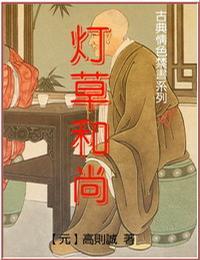叮叮开课直播助手自v1.2.3版本开始发布了分类直播模式,分为软件共享、区域共享、桌面共享三种,本文通过PPT为例,介绍软件共享模式的操作方法,帮助大家了解如何直播自己选取的软件画面。
在电脑上打开叮叮开课直播助手,扫码登录后查看课表。点击“进入教室”,进入即将上课的直播间。
此时进入了模式选择的界面,点击选择“软件共享模式”。
在使用叮叮开课直播助手添加软件之前,首先把要直播的软件打开,比如PPT,在桌面呈展开状态。
点击直播助手右侧的“添加软件”,选中需要直播的软件(如PPT),点击“确定”。
此时PPT的软件画面已添加到叮叮开课直播助手的直播预览区中,调整画面的位置和大小到合适状态后,点击“开始上课”即可开始直播。
开始上课后,会弹出降噪和预览提示,可以通过微信扫码来预览当前的直播效果。关闭当前提示后,在软件左下角点击“手机观看”即可再次进行扫码预览。
开始上课后将叮叮开课直播助手最小化,直接操作已添加的软件(比如当前的PPT),所有针对软件的操作将同步直播出去。
最小化叮叮开课直播助手后,还可以通过右上角的直播预览窗查看直播画面效果,十分方便。